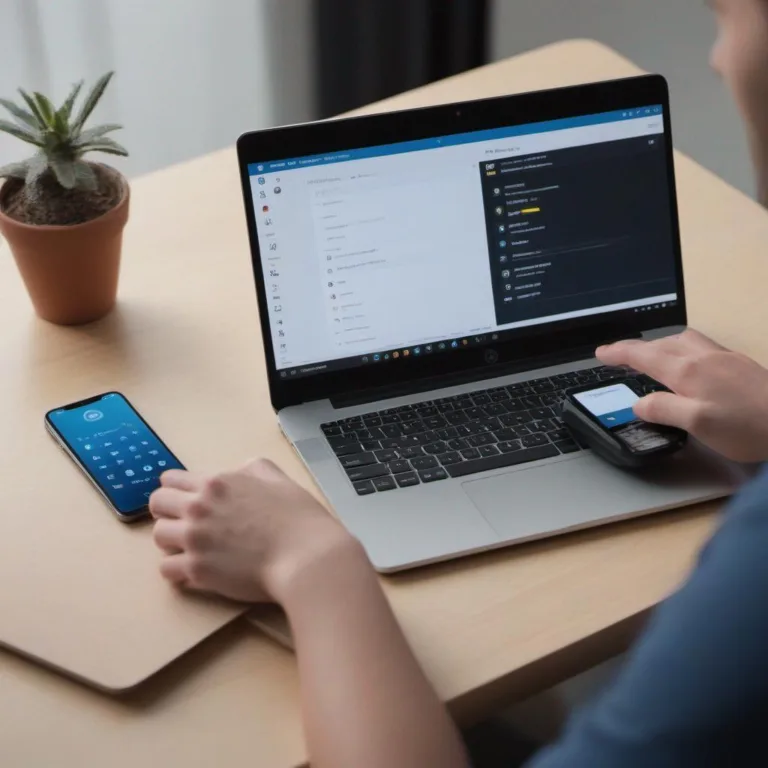Bluetooth er en trådløs teknologi som lar enheter kommunisere med hverandre uten bruk av kabler. Å aktivere Bluetooth på datamaskinen din gir deg muligheten til å koble til og overføre data trådløst mellom ulike enheter. Her vil vi gå gjennom trinnene for å aktivere Bluetooth på PC-en din, løse eventuelle problemer som kan oppstå under prosessen, samt gi deg en forståelse av Bluetooth-funksjoner og innstillinger på PC.
Stappen om Bluetooth op pc in te schakelen
Å aktivere Bluetooth på PC-en din er en enkel prosess. Følg disse trinnene for å slå på Bluetooth:
- Åpne Innstillinger: Klikk på Start-menyen og velg Innstillinger-ikonet, som ser ut som et tannhjul.
- Gå til Enheter: Inne i Innstillinger-vinduet, klikk på ”Enheter”.
- Bluetooth og andre enheter: Velg kategorien ”Bluetooth og andre enheter” fra menyen til venstre.
- Slå på Bluetooth: Finn bryteren som sier ”Bluetooth” og skru den på.
Når du har fulgt disse stegene, skal Bluetooth være aktivert på PC-en din, og du er klar til å koble til andre Bluetooth-enheter.
Problemen oplossen bij het inschakelen van Bluetooth op pc
Det kan oppstå problemer når du prøver å aktivere Bluetooth på PC-en din. Her er noen vanlige problemløsningstips:
- Sjekk maskinvaren: Forsikre deg om at datamaskinens Bluetooth-maskinvare fungerer korrekt. Du kan gjøre dette ved å gå til Enhetsbehandling og se etter Bluetooth-enheter.
- Oppdater drivere: Kontroller at Bluetooth-driverne på PC-en din er oppdaterte. Du kan laste ned de nyeste driverne fra produsentens nettsted.
- Start på nytt: Noen ganger løser en enkel omstart av datamaskinen problemet med Bluetooth-aktivering.
Hvis problemene vedvarer, kan det være lurt å søke etter spesifikke løsninger basert på PC-modellen din eller operativsystemet.
Bluetooth-functies en instellingen op pc begrijpen
For å få mest mulig ut av Bluetooth på PC-en din, er det viktig å forstå ulike funksjoner og innstillinger:
| Funksjon/Innstilling | Beskrivelse |
|---|---|
| Pare med enheter | Mulighet for å koble PC-en din til andre Bluetooth-enheter som tastaturer, mus og hodetelefoner. |
| Overfør filer | Bruk Bluetooth til å sende og motta filer trådløst mellom enheter. |
| Bluetooth-innstillinger | Tilpass innstillingene etter dine preferanser, inkludert synlighet og navn på enheten. |
Ved å utforske disse funksjonene og innstillingene kan du tilpasse Bluetooth-opplevelsen på PC-en din basert på dine behov.
Ofte Stilte Spørsmål
Her er noen vanlige spørsmål knyttet til aktivering av Bluetooth på PC-en din:
- Hvordan vet jeg om PC-en min har Bluetooth?
- Hva gjør jeg hvis Bluetooth ikke aktiveres?
- Kan jeg koble til flere enheter samtidig?
- Hvordan deler jeg filer via Bluetooth?
For å sjekke om PC-en din har Bluetooth, kan du gå til Enhetsbehandling og se etter en kategori som heter ”Bluetooth-enheter.” Hvis du finner den, har PC-en din Bluetooth-støtte.
Hvis Bluetooth ikke aktiveres som forventet, prøv å restarte datamaskinen og gjenta aktiviseringsprosessen. Sjekk også at Bluetooth-driverne er oppdaterte og fungerer korrekt.
Ja, Bluetooth på PC-en din støtter vanligvis tilkobling til flere enheter samtidig. Pass på å aktivere synlighet og følg tilkoblingsprosessen for hver enhet individuelt.
For å dele filer via Bluetooth, aktiver først Bluetooth på både sender- og mottakerenheten. Deretter kan du bruke Bluetooth-innstillingene til å starte filoverføringen mellom enhetene.
Geavanceerde Bluetooth-instellingen op pc aanpassen
Naast de basisstappen om Bluetooth op je pc in te schakelen, kun je ook geavanceerde instellingen aanpassen voor een betere gebruikerservaring:
| Geavanceerde Instelling | Beschrijving |
|---|---|
| Koppelingsmodus | Stel de koppelingsmodus in op ’Zichtbaar’ om andere Bluetooth-apparaten gemakkelijk verbinding te laten maken. |
| Automatische verbinding | Activeer automatische verbinding met bekende apparaten om handmatige koppeling te vermijden. |
| Beveiligingsniveau | Pas het beveiligingsniveau aan op basis van je voorkeuren, zoals het instellen van een pincode voor koppeling. |
Door deze geavanceerde instellingen aan te passen, kun je de Bluetooth-functionaliteit op je pc optimaliseren voor een meer gepersonaliseerde ervaring.